adams总是安装失败
软件: adams
Adams安装失败可能由多种原因导致,以下是综合解决方案:
一、彻底卸载残留文件
手动删除注册表项
按 Win + R 运行 regedit,删除 HKEY_LOCAL_MACHINE\SOFTWARE\MSC.Software Corporation 及相关 adams 项。
删除安装目录下的所有内容,确保无残留文件。
使用专业卸载工具
通过控制面板选择“添加/删除程序”彻底卸载,或使用第三方工具(如 CCleaner)清理系统垃圾。
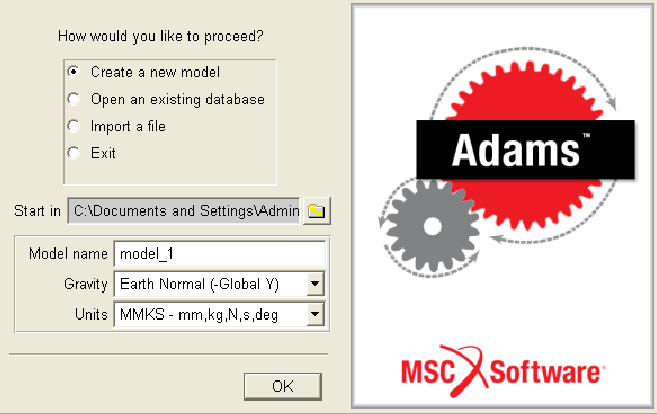
二、检查License文件
重新安装License证书
下载最新版License文件,安装时注意环境变量设置:MSC_LICENSE_FILE(中间为英文短横线)。
若安装失败,需检查PDF文档中的安装步骤,确保未遗漏环境变量设置。
验证License有效性
打开Adams,检查 Server Status 中的 License Status,确保无错误提示。
三、安装细节检查
系统要求与兼容性
确认操作系统版本符合Adams要求,关闭其他占用资源的程序。
安装路径与权限
选择管理员权限运行安装程序,避免路径中包含特殊字符或空格。
四、其他注意事项
网络连接 :安装过程中需稳定网络,避免中断。
防病毒软件 :临时禁用防病毒软件,防止误删关键文件。
若上述方法无效,建议联系Adams官方技术支持获取进一步帮助。
一、彻底卸载残留文件
手动删除注册表项
按 Win + R 运行 regedit,删除 HKEY_LOCAL_MACHINE\SOFTWARE\MSC.Software Corporation 及相关 adams 项。
删除安装目录下的所有内容,确保无残留文件。
使用专业卸载工具
通过控制面板选择“添加/删除程序”彻底卸载,或使用第三方工具(如 CCleaner)清理系统垃圾。
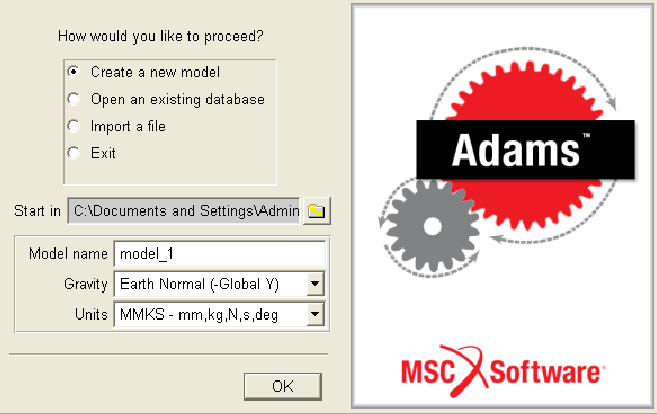
二、检查License文件
重新安装License证书
下载最新版License文件,安装时注意环境变量设置:MSC_LICENSE_FILE(中间为英文短横线)。
若安装失败,需检查PDF文档中的安装步骤,确保未遗漏环境变量设置。
验证License有效性
打开Adams,检查 Server Status 中的 License Status,确保无错误提示。
三、安装细节检查
系统要求与兼容性
确认操作系统版本符合Adams要求,关闭其他占用资源的程序。
安装路径与权限
选择管理员权限运行安装程序,避免路径中包含特殊字符或空格。
四、其他注意事项
网络连接 :安装过程中需稳定网络,避免中断。
防病毒软件 :临时禁用防病毒软件,防止误删关键文件。
若上述方法无效,建议联系Adams官方技术支持获取进一步帮助。











